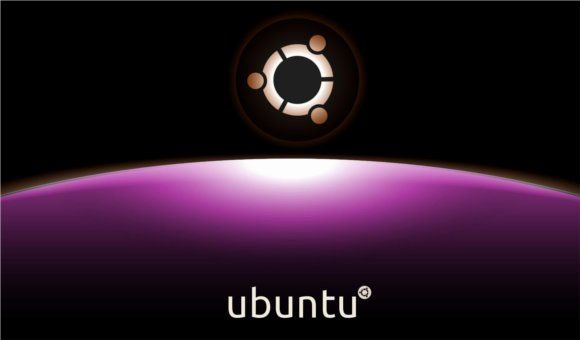Tras la instalación del driver de video en Ubuntu 10.10, el plymouth sufre una desagradable modificación, perdiendo su adecuada y debida resolución cambiando la animación original por texto o imágenes de otros temas. Según tengo entendido, esto es un bug que “no tuvieron tiempo de solucionar”. Así que a continuación les dejo 6 pasos para solucionarlo.
Ejecutamos en una terminal los siguientes comandos y modificaciones:
sudo apt-get install v86d
sudo gedit /etc/default/grub
Reemplazamos la línea 9
GRUB_CMDLINE_LINUX_DEFAULT=”quiet splash”
Por esto
GRUB_CMDLINE_LINUX_DEFAULT=”quiet splash nomodeset video=uvesafb:mode_option=1280×1024-24,mtrr=3,scroll=ywrap”
Reemplazamos la línea 18
#GRUB_GFXMODE=640×480
Por esto
GRUB_GFXMODE=1280×1024
sudo gedit /etc/initramfs-tools/modules
Agregamos al final y guardamos los cambios
uvesafb mode_option=1280×1024-24 mtrr=3 scroll=ywrap
echo FRAMEBUFFER=y | sudo tee /etc/initramfs-tools/conf.d/splash
sudo update-grub2
sudo update-initramfs -u
Reiniciamos y listo! ahora nuestro plymouth debe verse con la configuración original
Se puede “jugar” con la resolución (poner la misma en todos los archivos) hasta elegir la más adecuada para tu hardware.
Ahora si de lo que se trata es cambiar el tema con el que inicia el plymouth lo que debemos hacer es instalar los temas disponibles en el repositorio.
sudo apt-get install plymouth-theme*
A continuación debemos elegir el tema que vamos a utilizar:
sudo update-alternatives –config default.plymouth
Guardamos el cambio para el inicio del sistema
sudo update-initramfs -u
Reiniciamos y listo!